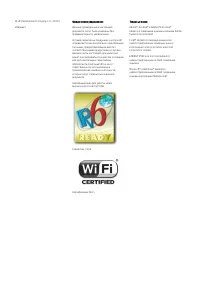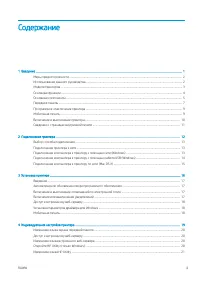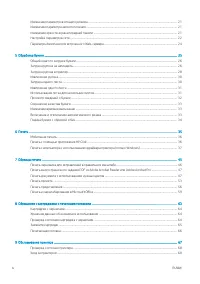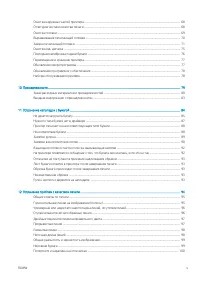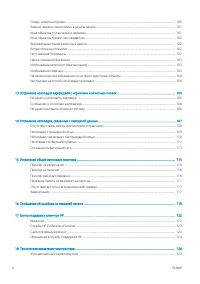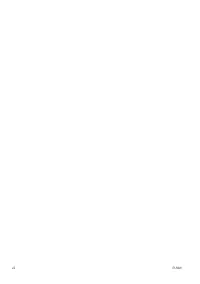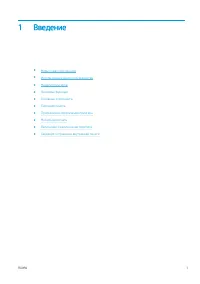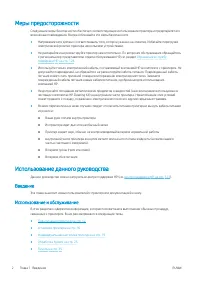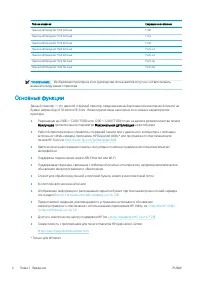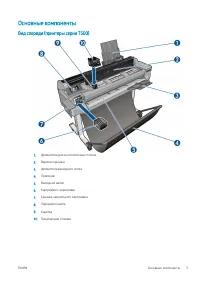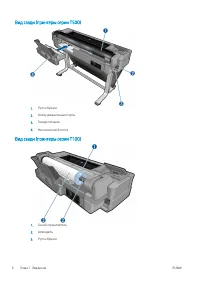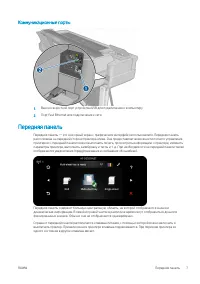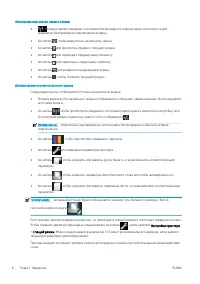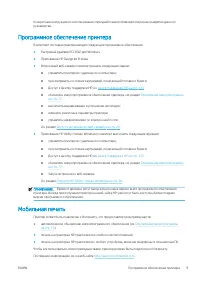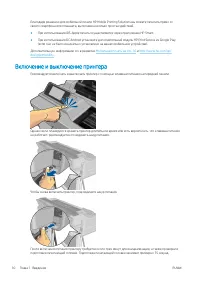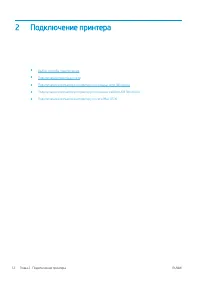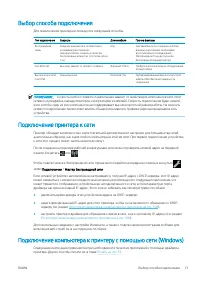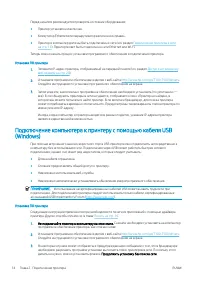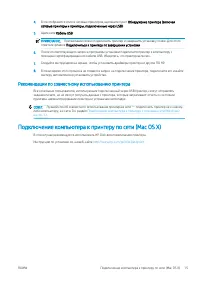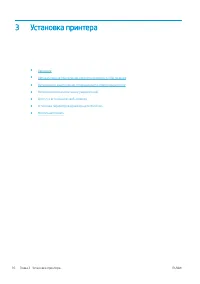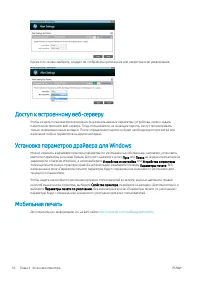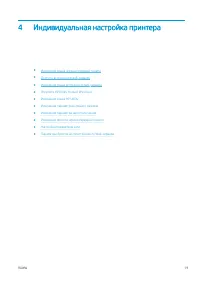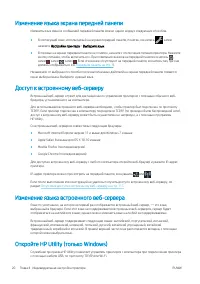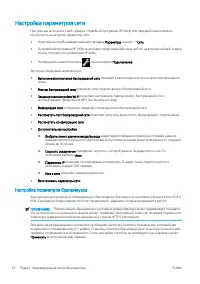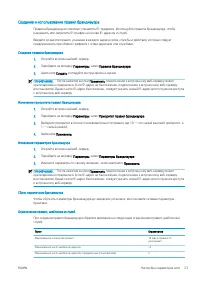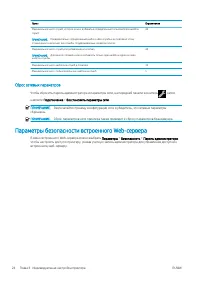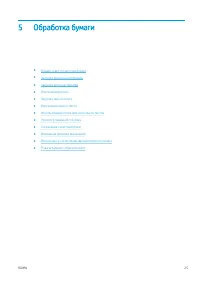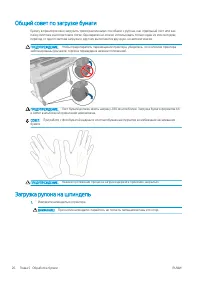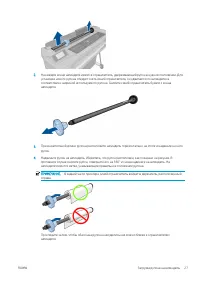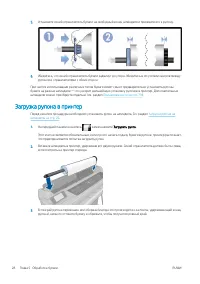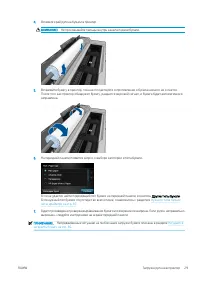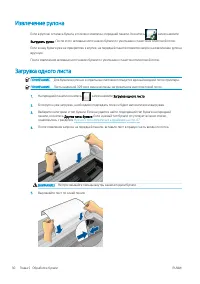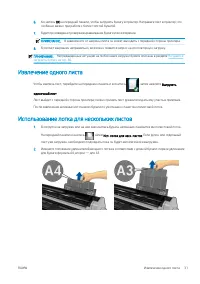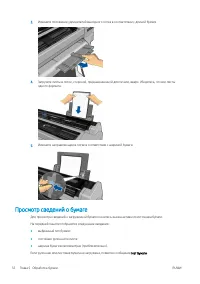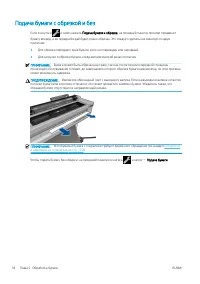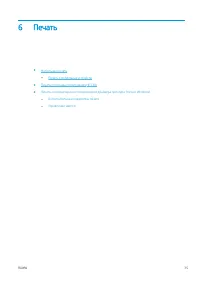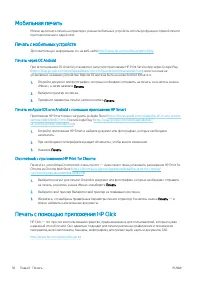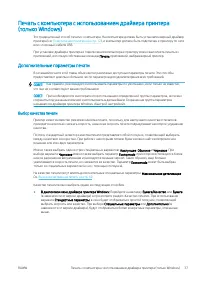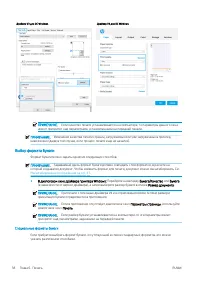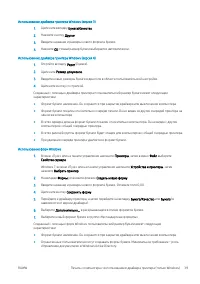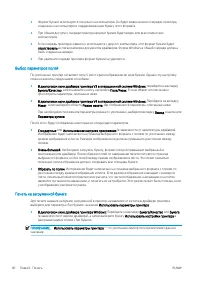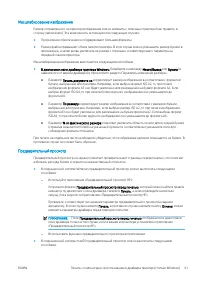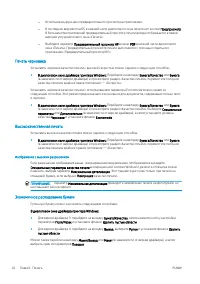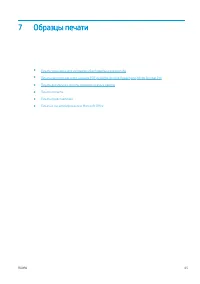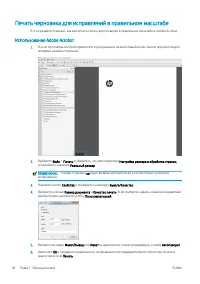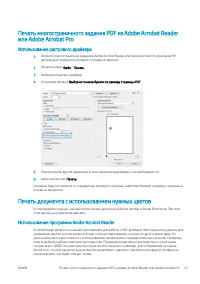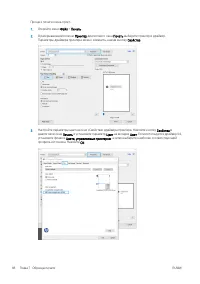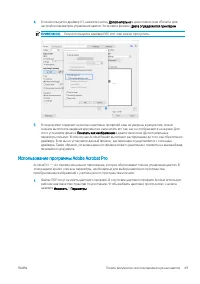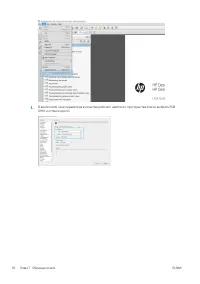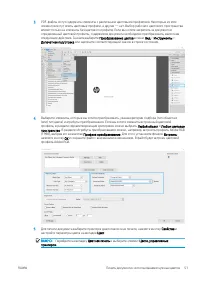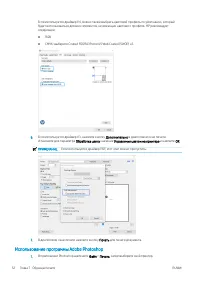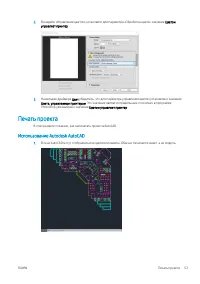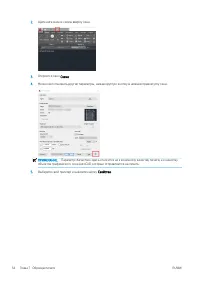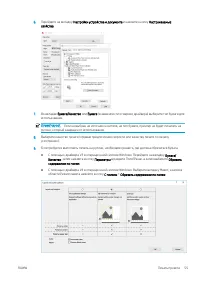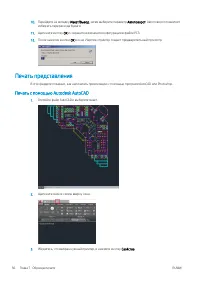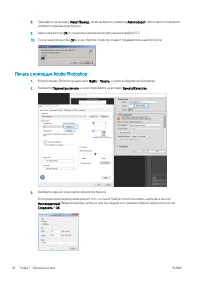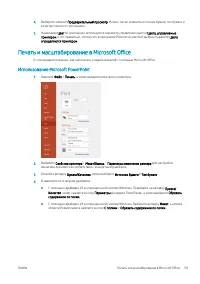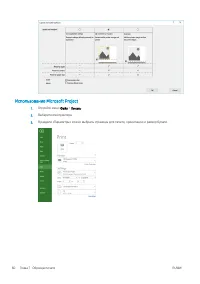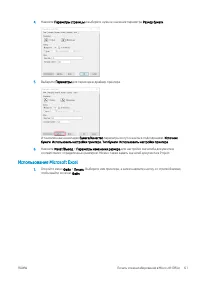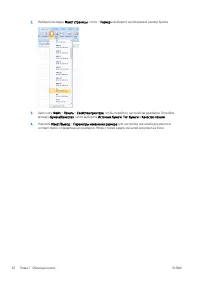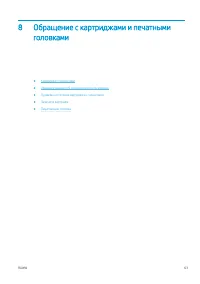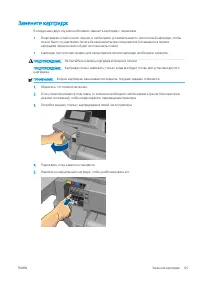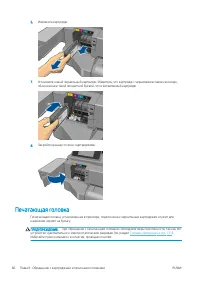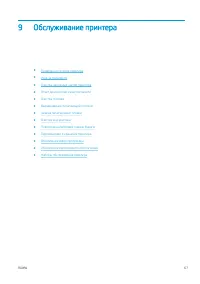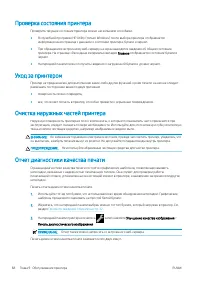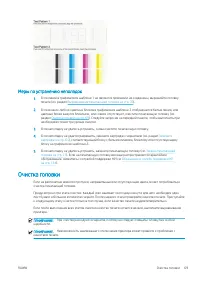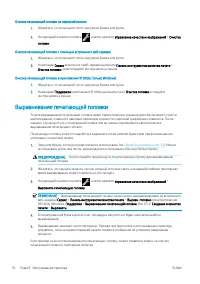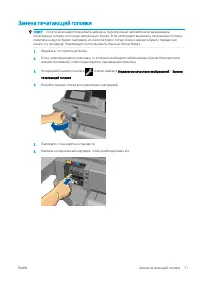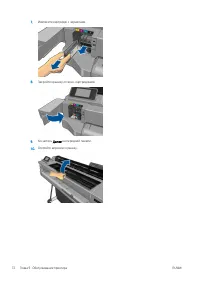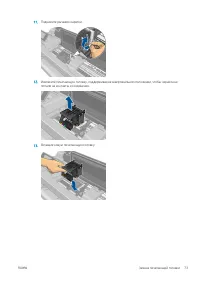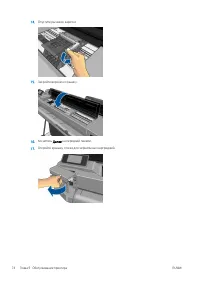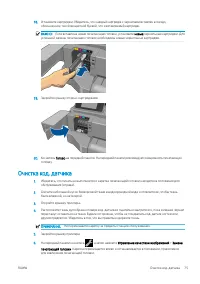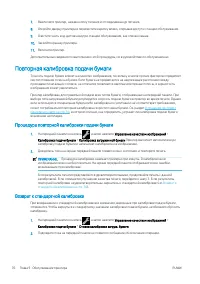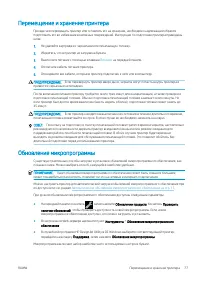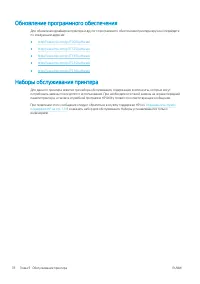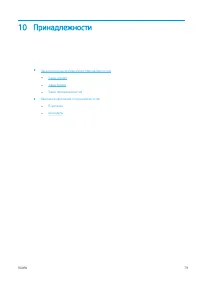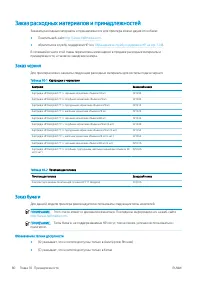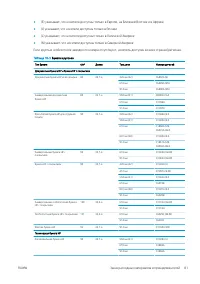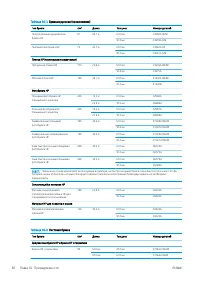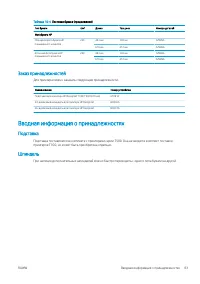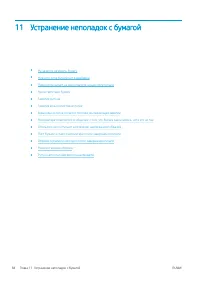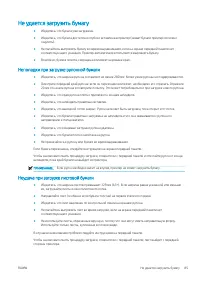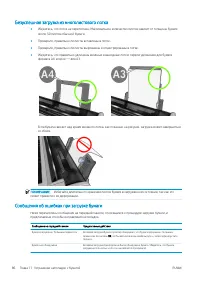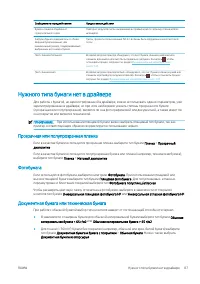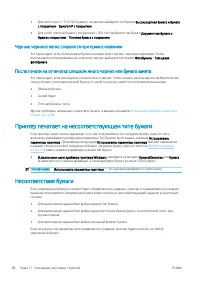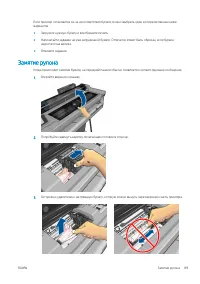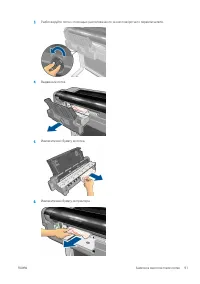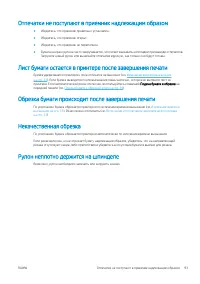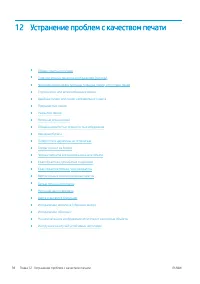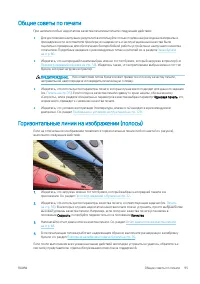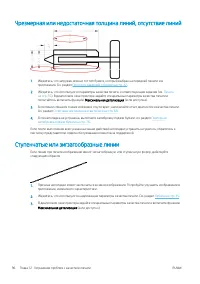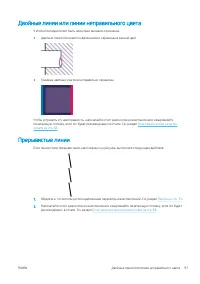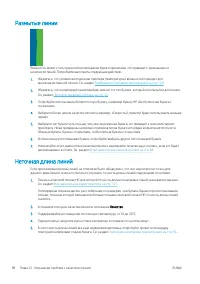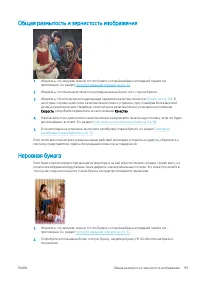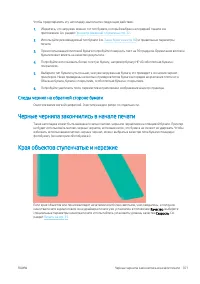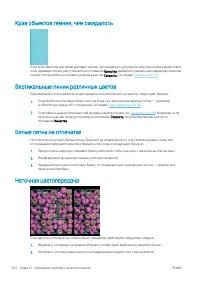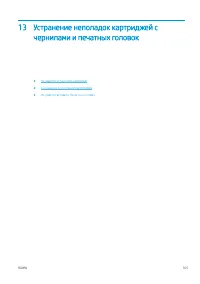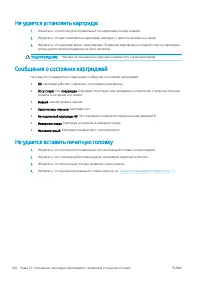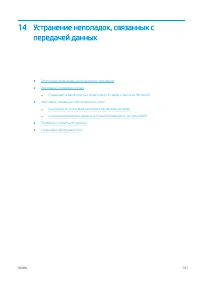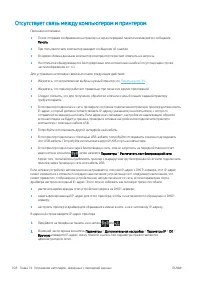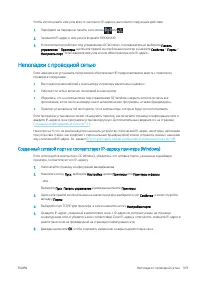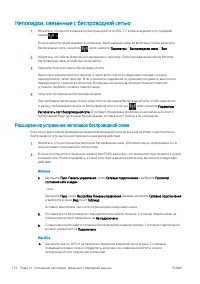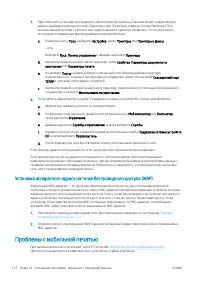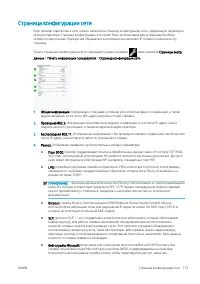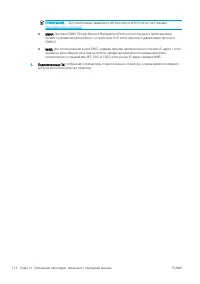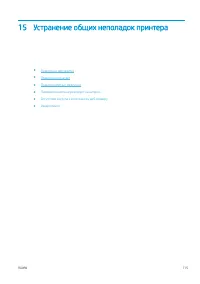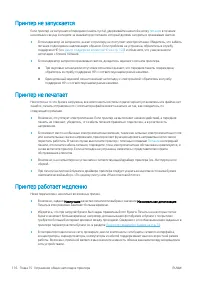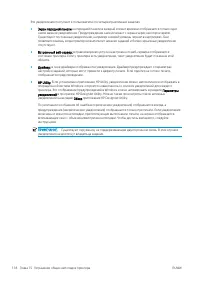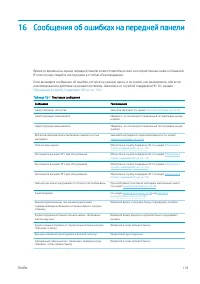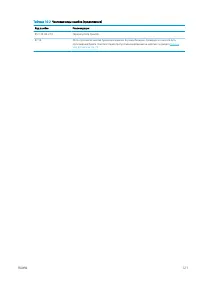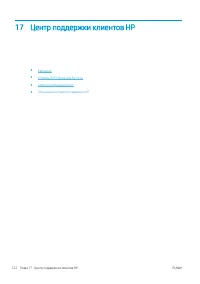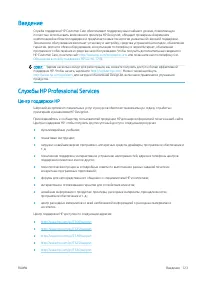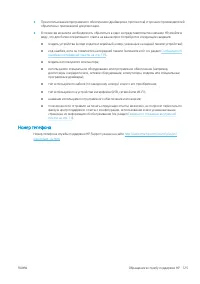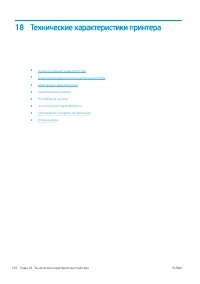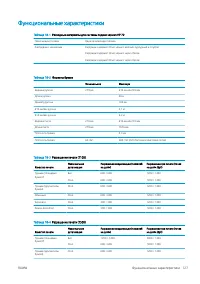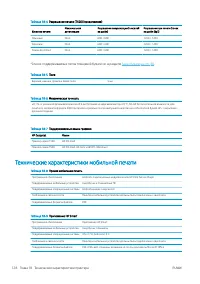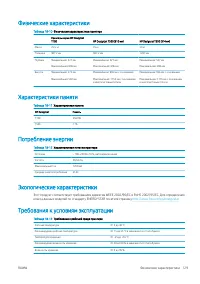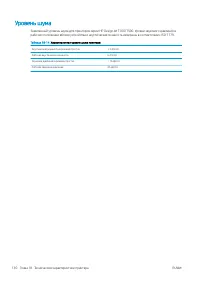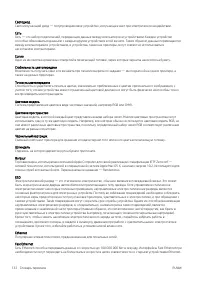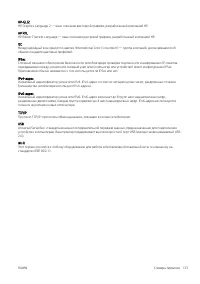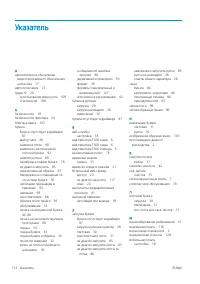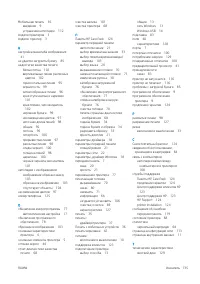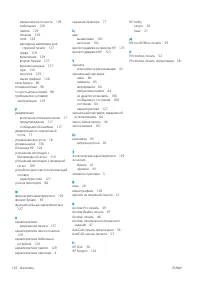Принтер HP Designjet T525 (5ZY61A) - инструкция пользователя по применению, эксплуатации и установке на русском языке. Мы надеемся, она поможет вам решить возникшие у вас вопросы при эксплуатации техники.
Если остались вопросы, задайте их в комментариях после инструкции.
"Загружаем инструкцию", означает, что нужно подождать пока файл загрузится и можно будет его читать онлайн. Некоторые инструкции очень большие и время их появления зависит от вашей скорости интернета.
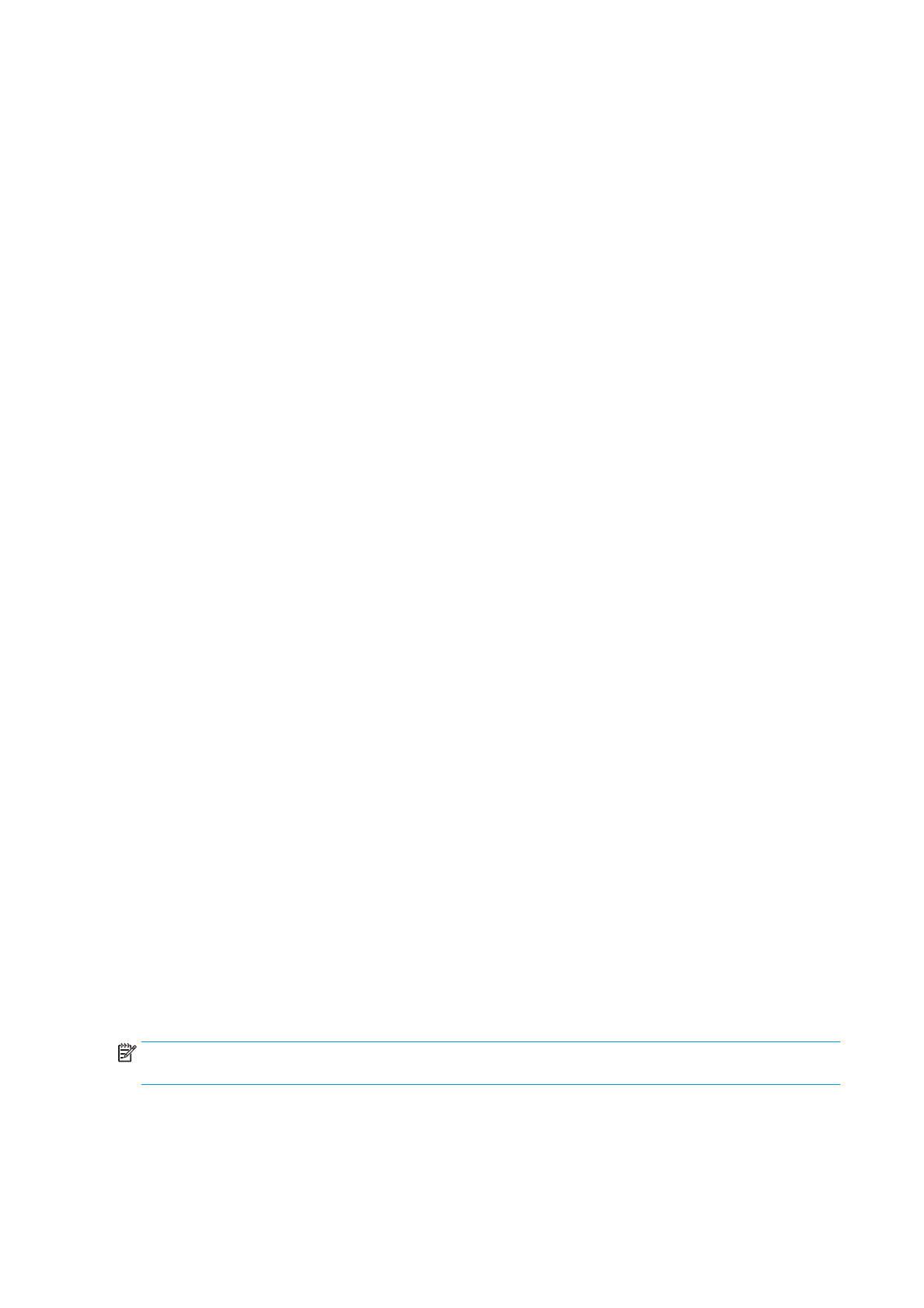
●
Формат бумаги используется локально на компьютере. Он будет видео во всех очередях принтера,
созданных на компьютере и поддерживающих бумагу этого формата.
●
При общем доступе к очереди принтера формат бумаги будет виден для всех клиентских
компьютеров.
●
Если очередь принтера совместно используется с другого компьютера, этот формат бумаги будет
отсутствовать в списке размеров документов драйверов. Форма Windows в общей очереди должна
быть создана на сервере.
●
При удалении очереди принтера формат бумаги не удаляется.
Выбор параметров полей
По умолчанию принтер оставляет поле 5 мм от края изображения до края бумаги. Однако эту настройку
можно изменить следующими способами.
●
В диалоговом окне драйвера принтера V3 в операционной системе Windows: перейдите на вкладку
Бумага/Качество, затем нажмите кнопку настройки Поля/Резак. В окне «Макет и поля» можно
просмотреть параметры, описанные ниже.
●
В диалоговом окне драйвера принтера V4 в операционной системе Windows: Перейдите на вкладку
Макет, затем выберите область Режим макета, где отображаются параметры, описанные ниже.
При необходимости измените параметры резака по умолчанию, выберите вкладку Вывод и щелкните
Параметры рулона.
После этого будут отображены некоторые из следующих параметров.
●
Стандартные или Использование настроек приложения (в зависимости от архитектуры драйвера).
Изображение будет напечатано на странице выбранного формата с полями по умолчанию между
краями изображения и листа. Размеры изображения не должны превышать расстояние между
полями.
●
Очень большой. Необходимо загрузить бумагу, формат которой превышает выбранный в
приложении или драйвере. После обрезки полей по завершении печати получится страница
выбранного формата, но без полей между краями изображения и листа. Это может оказаться
полезным, если изображение должно покрывать всю площадь бумаги.
●
Обрезать по полям. Изображение будет напечатано на странице выбранного формата с полями по
умолчанию между краями изображения и листа. Если размер изображения совпадает с размером
листа, печать выполняется принтером из расчета, что части изображения, находящиеся на полях,
являются пустыми или неважными, и печатать их не требуется. Этот режим может быть полезен, если
у изображения уже имеется рамка.
Печать на загруженной бумаге
Для печати задания на бумаге, загруженной в принтер, независимо от ее типа в драйвере принтера
выберите для параметра «Тип бумаги» значение Использовать параметры принтера.
●
В диалоговом окне драйвера принтера Windows: Перейдите на вкладку Бумага/Качество или Бумага
(в зависимости от версии драйвера), а затем выберите бумагу Использовать настройки принтера в
раскрывающемся списке «Тип бумаги».
ПРИМЕЧАНИЕ.
Использовать параметры принтера — по умолчанию выбор типа бумаги имеет данное
значение.
40
Глава 6 Печать
RUWW
Содержание
- 3 Содержание
- 9 Введение
- 11 Модели принтеров
- 12 Основные функции
- 13 Основные компоненты
- 15 Коммуникационные порты; Передняя панель
- 18 Включение и выключение принтера
- 19 Сведения о страницах внутренней печати
- 20 Подключение принтера
- 21 Подключение компьютера к принтеру с помощью сети (Windows)
- 22 Подключение компьютера к принтеру с помощью кабеля USB
- 23 Рекомендации по совместному использованию принтера; Подключение компьютера к принтеру по сети (Mac OS X)
- 24 Установка принтера
- 25 Включение и выключение оповещений по электронной почте
- 26 Доступ к встроенному веб-серверу; Установка параметров драйвера для Windows; Мобильная печать
- 27 Индивидуальная настройка принтера
- 28 Изменение языка экрана передней панели; Изменение языка встроенного веб-сервера
- 30 Настройка параметров сети; Настройка параметров брандмауэра
- 32 Параметры безопасности встроенного Web-сервера
- 33 Обработка бумаги
- 36 Загрузка рулона в принтер
- 39 Извлечение одного листа
- 40 Просмотр сведений о бумаге
- 41 Сохранение качества бумаги; Изменение времени высыхания
- 42 Подача бумаги с обрезкой и без
- 43 Печать
- 44 Печать с мобильных устройств; Печать с помощью приложения HP Click
- 45 Печать с компьютера с использованием драйвера принтера; Дополнительные параметры печати
- 51 Управление цветом
- 53 Образцы печати
- 54 Использование Adobe Acrobat
- 55 Использование растрового драйвера; Печать документа с использованием нужных цветов; Использование программы Adobe Acrobat Reader
- 57 Использование программы Adobe Acrobat Pro
- 60 Использование программы Adobe Photoshop
- 61 Печать проекта; Использование Autodesk AutoCAD
- 64 Печать представления; Печать с помощью Autodesk AutoCAD
- 66 Печать с помощью Adobe Photoshop
- 67 Печать и масштабирование в Microsoft Office; Использование Microsoft PowerPoint
- 68 Использование Microsoft Project
- 69 Использование Microsoft Excel
- 72 Хранение данных об анонимном использовании
- 73 Замените картридж
- 74 Печатающая головка
- 75 Обслуживание принтера
- 77 Меры по устранению неполадок; Очистка головки
- 78 Выравнивание печатающей головки
- 79 Замена печатающей головки
- 84 Повторная калибровка подачи бумаги; Процедура повторной калибровки подачи бумаги; Возврат к стандартной калибровке
- 85 Перемещение и хранение принтера; Обновление микропрограммы
- 86 Обновление программного обеспечения; Наборы обслуживания принтера
- 87 0 Принадлежности
- 88 Заказ расходных материалов и принадлежностей; Заказ чернил; Заказ бумаги
- 91 Заказ принадлежностей; Вводная информация о принадлежностях; Подставка; Шпиндель
- 92 1 Устранение неполадок с бумагой
- 93 Не удается загрузить бумагу; Неполадки при загрузке рулонной бумаги
- 95 Нужного типа бумаги нет в драйвере; Прозрачная или полупрозрачная пленка; Фотобумага
- 96 Принтер печатает на несоответствующем типе бумаги; Несоответствие бумаги
- 97 Замятие рулона
- 98 Замятие в многолистовом лотке
- 100 В выходном лотке остается полоска, вызывающая замятие
- 101 Отпечатки не поступают в приемник надлежащим образом; Лист бумаги остается в принтере после завершения печати; Обрезка бумаги происходит после завершения печати; Некачественная обрезка
- 102 2 Устранение проблем с качеством печати
- 104 Чрезмерная или недостаточная толщина линий, отсутствие линий; Ступенчатые или зигзагообразные линии
- 105 Двойные линии или линии неправильного цвета; Прерывистые линии
- 106 Размытые линии; Неточная длина линий
- 107 Общая размытость и зернистость изображения; Неровная бумага
- 109 Следы чернил на обратной стороне бумаги; Черные чернила закончились в начале печати
- 110 Белые пятна на отпечатке
- 111 Цвета становятся блеклыми
- 116 Отсутствует связь между компьютером и принтером
- 117 Неполадки с проводной сетью
- 118 Неполадки, связанные с беспроводной сетью; Расширенное устранение неполадок беспроводной связи
- 120 Проблемы с мобильной печатью
- 121 Страница конфигурации сети
- 123 5 Устранение общих неполадок принтера
- 124 Принтер не запускается; Принтер не печатает; Принтер работает медленно
- 125 Передняя панель не реагирует на запросы; Отсутствие доступа к встроенному веб-серверу; Уведомления
- 127 6 Сообщения об ошибках на передней панели
- 130 7 Центр поддержки клиентов HP
- 131 Службы HP Professional Services; Центр поддержки HP
- 132 Самостоятельный ремонт; Обращение в службу поддержки HP
- 133 Номер телефона
- 134 8 Технические характеристики принтера
- 135 Функциональные характеристики
- 136 Технические характеристики мобильной печати
- 137 Физические характеристики; Потребление энергии; Экологические характеристики
- 138 Уровень шума
- 139 Словарь терминов
- 142 Указатель
Характеристики
Остались вопросы?Не нашли свой ответ в руководстве или возникли другие проблемы? Задайте свой вопрос в форме ниже с подробным описанием вашей ситуации, чтобы другие люди и специалисты смогли дать на него ответ. Если вы знаете как решить проблему другого человека, пожалуйста, подскажите ему :)